Pencereleri masaüstünüzün yan tarafına yerleştirmek veya Windows'a yeni fare hileleri eklemek ister misiniz? Windows 7 için Preme ile Windows 7'ye bazı yeni püf noktaları nasıl öğretebileceğiniz aşağıda açıklanmıştır.
Windows 7 için Preme, Windows 7'ye çeşitli efektler eklemenize olanak tanıyan yeni bir beta uygulamasıdır. Kaydırma tekerleğinizle pencereleri simge durumuna küçültmenize, üzerine gelip Başlat menüsünü açmanıza, masaüstü, pencereleri masaüstünüzün yan tarafına yerleştirme ve daha fazlası. Bir paket özellik içerir, bu nedenle tüm yeni püf noktaları tüm kullanıcılara hitap etmeyebilir, ancak beğendiklerinizi seçebilir ve geri kalanını kapatabilirsiniz.
Başlangıç
Windows 7 için Preme'yi indirin ( aşağıdaki bağlantı ) ve başlamak için programı çalıştırın. Tıklayın Tamam kabul etmek ve devam etmek.
Not: Bu uygulama olduğu gibi garanti olmaksızın sağlanır! Ayrıca hala Beta sürümündedir, bu yüzden onu yüklemekle ilgili en iyi kararınızı verin. Test bilgisayarlarımızda herhangi bir sorun yaşamadık, ancak onu iş makinenize yüklemek ve BT Departmanının sizi üzmesini istemeyebilirsiniz.
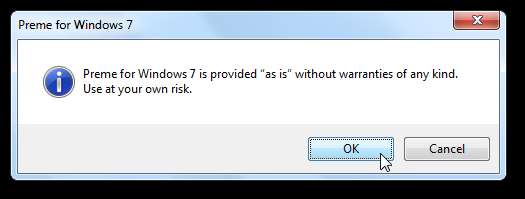
Birkaç dakika sonra, kurulumun tamamlandığını bildiren bir istem göreceksiniz. Preme'nin aslında bilgisayarınıza yüklenmesi gerekmez, bunun yerine kendisini başlangıç klasörüne kopyalar, böylece Windows başladığında otomatik olarak çalışır.
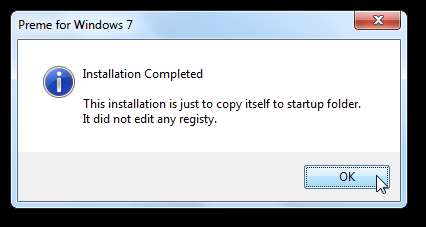
Preme penceresi şimdi açılacak ve etkinleştirmek istediğiniz özellikleri seçebilirsiniz.
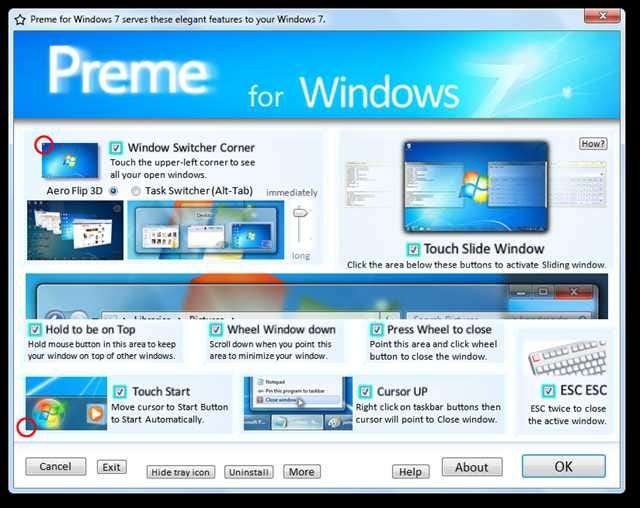
Bulduk Slayt Penceresine dokunun en temiz olma özelliği. Bu özellik etkinleştirilirse, simge durumuna küçültme veya büyütme düğmelerinin hemen altındaki pencere kenarlığını tıklayın; pencere kayar ve ekranınızın en yakın tarafında gizlenir. Bu, bir programa hızla erişmenize, verileri kontrol etmenize, Hesap Makinesi'ni kullanmanıza veya diğer pencerenizin odağını kaybetmeden daha fazlasını yapmanıza olanak tanır. Daha sonra, pencereyi yerleştirilmiş haldeyken doğrudan kullanabilir veya yuvasından çıkarmak için dışarı doğru sürükleyebilirsiniz.
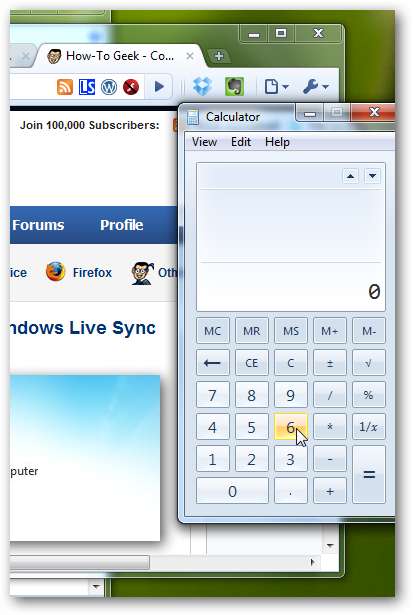
Nasıl kullanacağınızı anlamada sorun yaşıyorsanız, Nasıl? Preme ayarları penceresindeki düğmesine tıklayın.

Bu, slayt pencerelerini nasıl kullanacağınızı göstermek için farenizi ve pencerelerinizi kullanan tam ekran bir demo başlatır. Her adımı fare ipuçlarıyla açıklayacak, ancak demo çalışırken bilgisayarınızı başka türlü kullanamayacağınızı unutmayın.
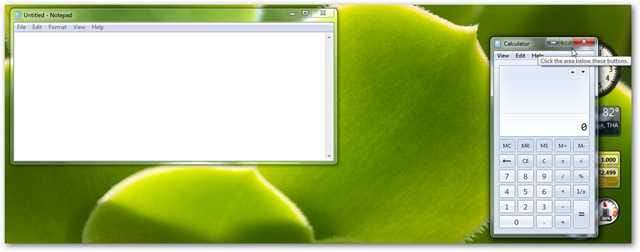
İnce ayarların çoğu, etkinleştirmek için simge durumuna küçültme, büyütme ve çıkma düğmelerinizin altındaki bölgeyi kullanır. Pencereyi yan tarafa yerleştirmek için bu noktaya tıklayın, üzerine gelin ve pencereyi simge durumuna küçültmek için aşağı kaydırın veya pencereyi üstte tutmak için bu noktayı tıklayıp basılı tutun.
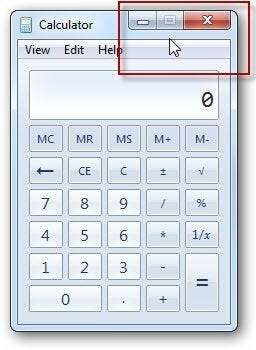
İletişim kutusunun altından, tepsi simgesini gizlemeyi, Preme Kaldırmayı seçebilir veya her köşenin ne yapacağını özelleştirebilirsiniz. Daha buton. Basın Tamam ayarlarınızı değiştirmeyi bitirdiğinizde ve yeni efektlerinizi kullanmaya başlayın.

Preme Ayarları
Preme ayarlarınızı istediğiniz zaman tepsi simgesinden değiştirebilirsiniz. Seçebilirsin Arayüzü tıklayın yukarıdaki gibi tam iletişim kutusu için.
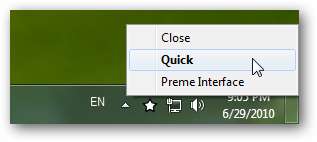
Veya seçin Hızlı Küçük bir tepsi açılır penceresinden ayarları hızlı bir şekilde değiştirmek için. Bu, Preme özelliklerini açmanın veya kapatmanın en kolay yolu olabilir.
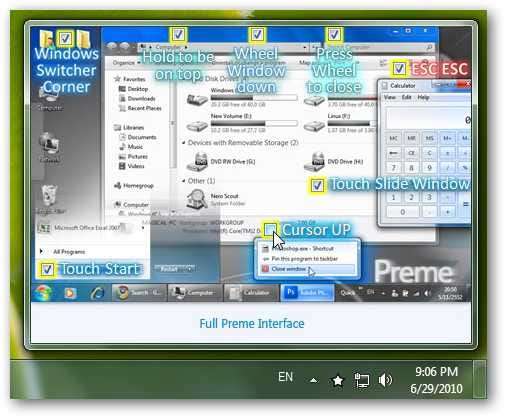
Preme, bilgisayarınızı her başlattığınızda özelleştirilmiş ayarlarınızla otomatik olarak çalışacaktır. Bununla birlikte, bilgisayarınız her açıldığında bu uygulamayı çalıştırmak isteyip istemediğinizi doğrulamanız istenebilir. Çalışmadan önce bilgilendirilmemeyi tercih ederseniz, kutunun işaretini kaldırın ve Çalıştırmak .
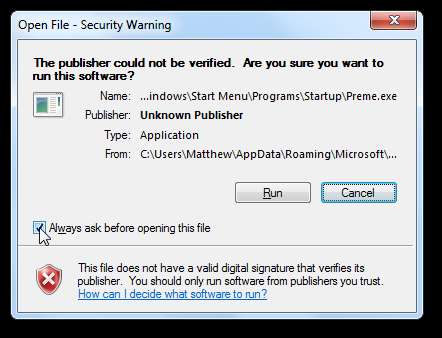
Preme'yi Başlangıçtan Kaldır
Daha önce de belirtildiği gibi, Preme kurulum sırasında kendisini Windows başlangıç klasörüne kopyalar. Preme'ın başlangıçta çalışmamasını tercih ederseniz, başlangıç programları klasöründen kaldırabilirsiniz. Bunu yapmanın en kolay yolu, Tüm Programlar Başlat menüsünde, Başlangıç klasörünü seçin ve Preme simgesine sağ tıklayın. Artık programı başka bir yere kesip yapıştırabilir ve ardından Preme’nin özelliklerini kullanmak istediğinizde çalıştırabilirsiniz. Veya Preme'ı kullanmaya devam etmek istemezseniz dosyayı silebilirsiniz.
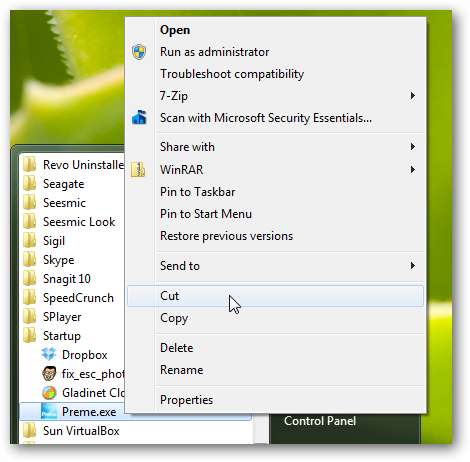
Sonuç
Windows 7'ye birkaç şık efekt eklemek isterseniz, Preme masaüstünüze bazı eğlenceli özellikler getiren güzel bir küçük uygulamadır. Özellikle ekranın yan taraflarındaki pencereleri yerleştirip gizleyebilmeyi seviyoruz. Herkes için efektler vardır ve kullanmak istediğiniz ekstraları seçebilirsiniz. Yorumlarda sesinizi çıkarın ve en sevdiğiniz Preme efektinin ne olduğunu bize bildirin!
Bağlantı







